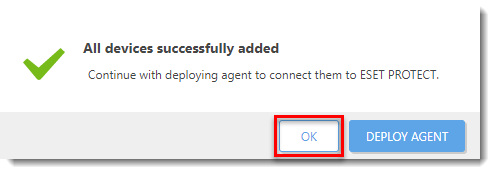Problem
- Zsynchronizuj ESET PROTECT z Active Directory
- Wyfiltruj statyczne grupy komputerów, aby wyświetlić niezarządzane urządzenia
- Użyj narzędzia Rogue Detection Sensor (RD Sensor), aby wypełnić listę urządzeń, które nieznajdują się w Active Directory
Rozwiązanie
Zsynchronizuj ESET PROTECT z Active Directory
Dzięki temu ostatnio dodane komputery pojawią się w konsoli ESET PROTECT.
-
Otwórz ESET PROTECT Web Console w swojej przeglądarce i zaloguj się.
-
Stwórz zadanie synchronizacji ESET PROTECT z Active Directory.
-
Wybierz Zadania → Zadania serwera → Synchronizacja grupy statycznej.
-
Zaznacz stworzone zadanie, wybierz Czynności → Uruchom teraz. ESET PROTECT automatycznie doda niezarządzane komputery z usługi Active Directory.

Wyfiltruj komputery pod kątem niezarządzanych komputerów
Ta opcja pozwoli wyświetlić tylko komputery, którę znajdują się w domenie. Aby wyświetlić stacje spoza domeny, konieczne będzie użycie narzędzia Rogue Detection Sensor.
-
Otwórz sekcję Komputery i wybierz grupę Wszystkie.
-
Zaznacz ikony: Błędy
 , Ostrzeżenia
, Ostrzeżenia  oraz OK
oraz OK  .
. -
Zaznacz opcję Pokaż podgrupy.
-
Kliknij w kolumnę Produkt zabezpieczający - strzałka powinna być skierowana w górę. Niezabezpieczone komputery pojawią się na górze tej listy.
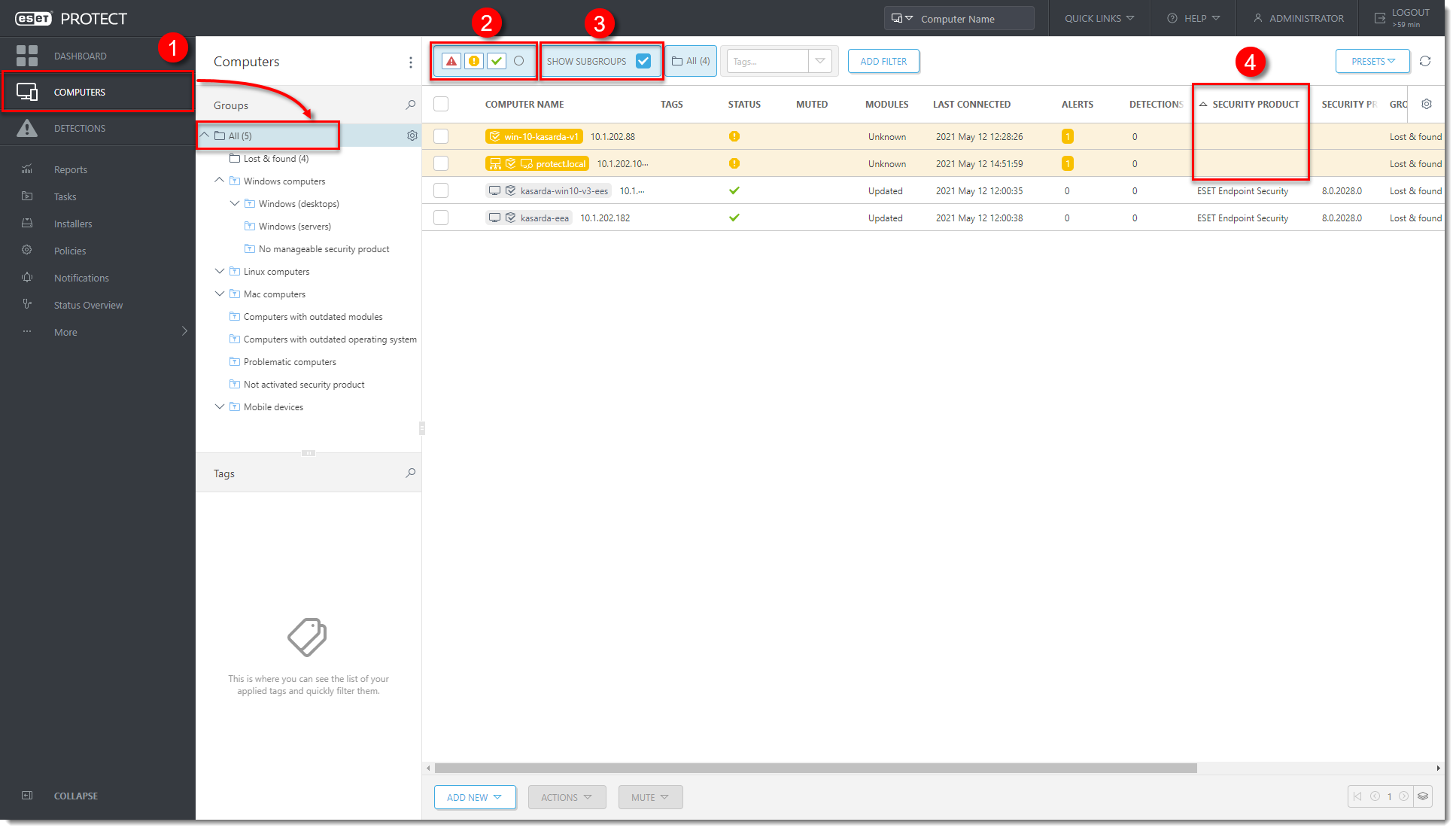
Użyj narzędzia Use Rogue Detection Sensor aby wyświetlić listę komputerów spoza Active Directory
Narzędzie Rogue Detection Sensor jest automatycznie instalowane wraz z rozwiązaniem ESET PROTECT. W przypadki posiadania kilku sieci, narzędzie RDSensor musi być zainstalowane w każdej z nich, aby wyświetlić listę wszystkich urządzeń.
Podążaj za poniższymi instrukcjami, aby wyświetlić listę urządzeń w twojej sieci:
-
Wybierz Raporty. W sekcji Komputery znajdź raport Nieautoryzowane komputery. Kliknij w ikonę koła zębatego
 i wybierz Generuj teraz.
i wybierz Generuj teraz.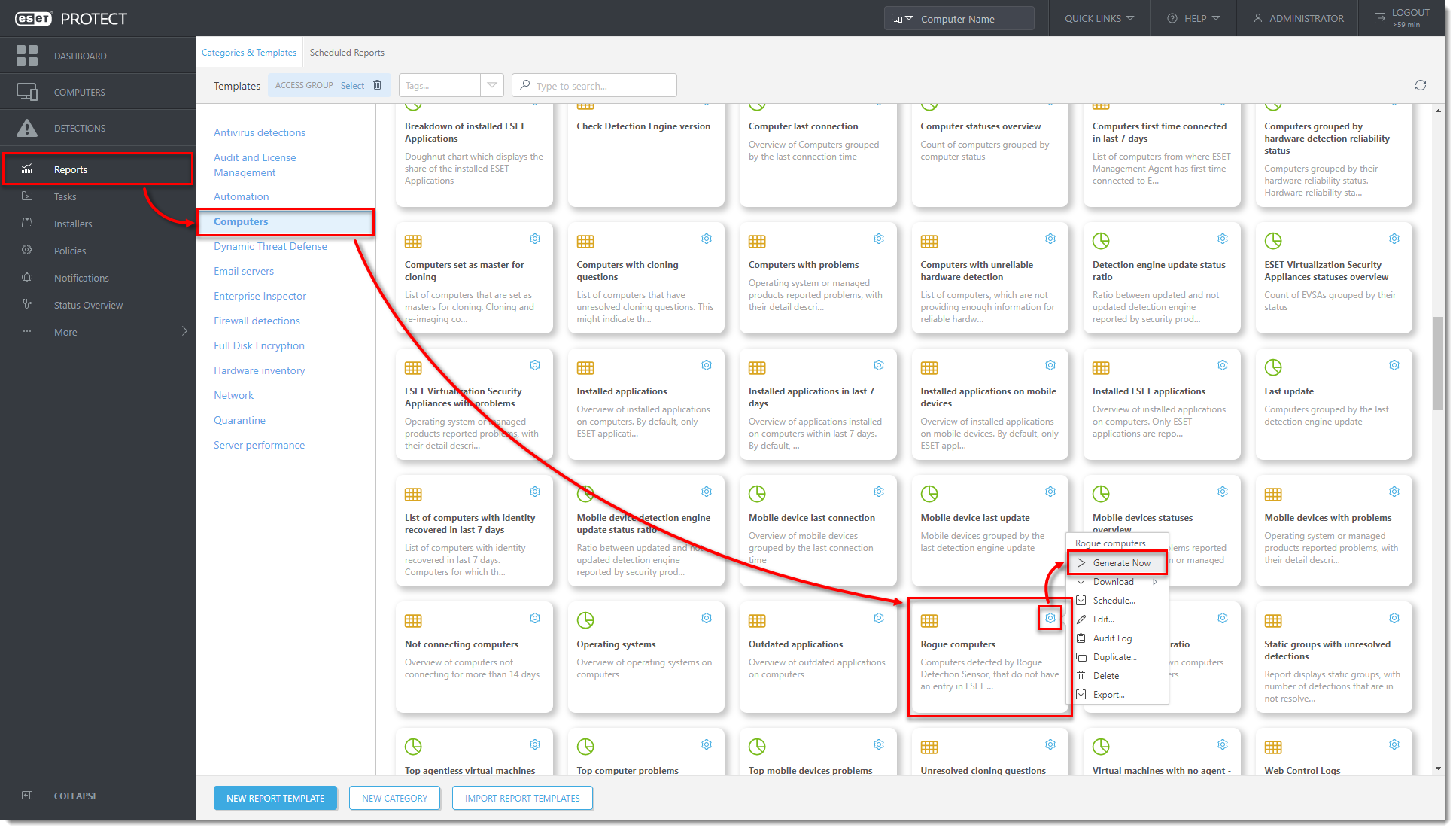
-
Raport then wyświetli listę niezarządzanych oraz urządzeń podłączonych do sieci (routery, drukarki, kamery, itd.) Konieczne może być zweryfikowanie adresów IP, ponieważ lista może zawierać urządzenia bez systemu Windows, na których nie można wdrożyć produktu ESET. Kliknij na komputer, który chcesz dodać i wybierz opcję Dodaj..., aby dodać urządzenia pojedyńczo. Możesz również wybrać dowolny komputer i wybrać opcję Dodaj wszystkie wyświetlane elementy....
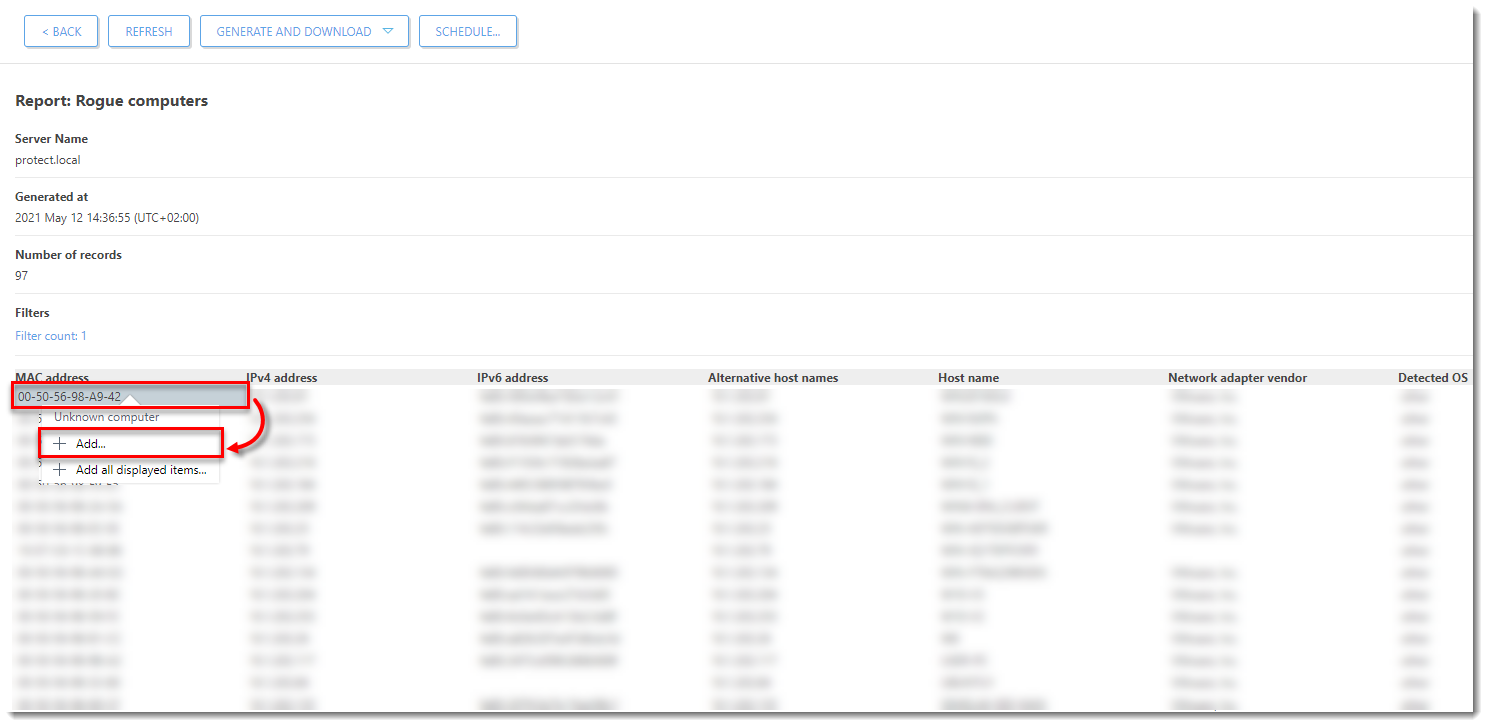
-
Przejrzyj listę komputerów do dodania (aby usunąć komputer z tej listy, kliknij ikonę kosza
 obok komputera), a następnie kliknij /Wszystkie aby wybrać Grupę nadrzędną, do której zostaną dodane komputery (domyślnie jest to grupa /Wszystkie) i naciśnij Dodaj.
obok komputera), a następnie kliknij /Wszystkie aby wybrać Grupę nadrzędną, do której zostaną dodane komputery (domyślnie jest to grupa /Wszystkie) i naciśnij Dodaj.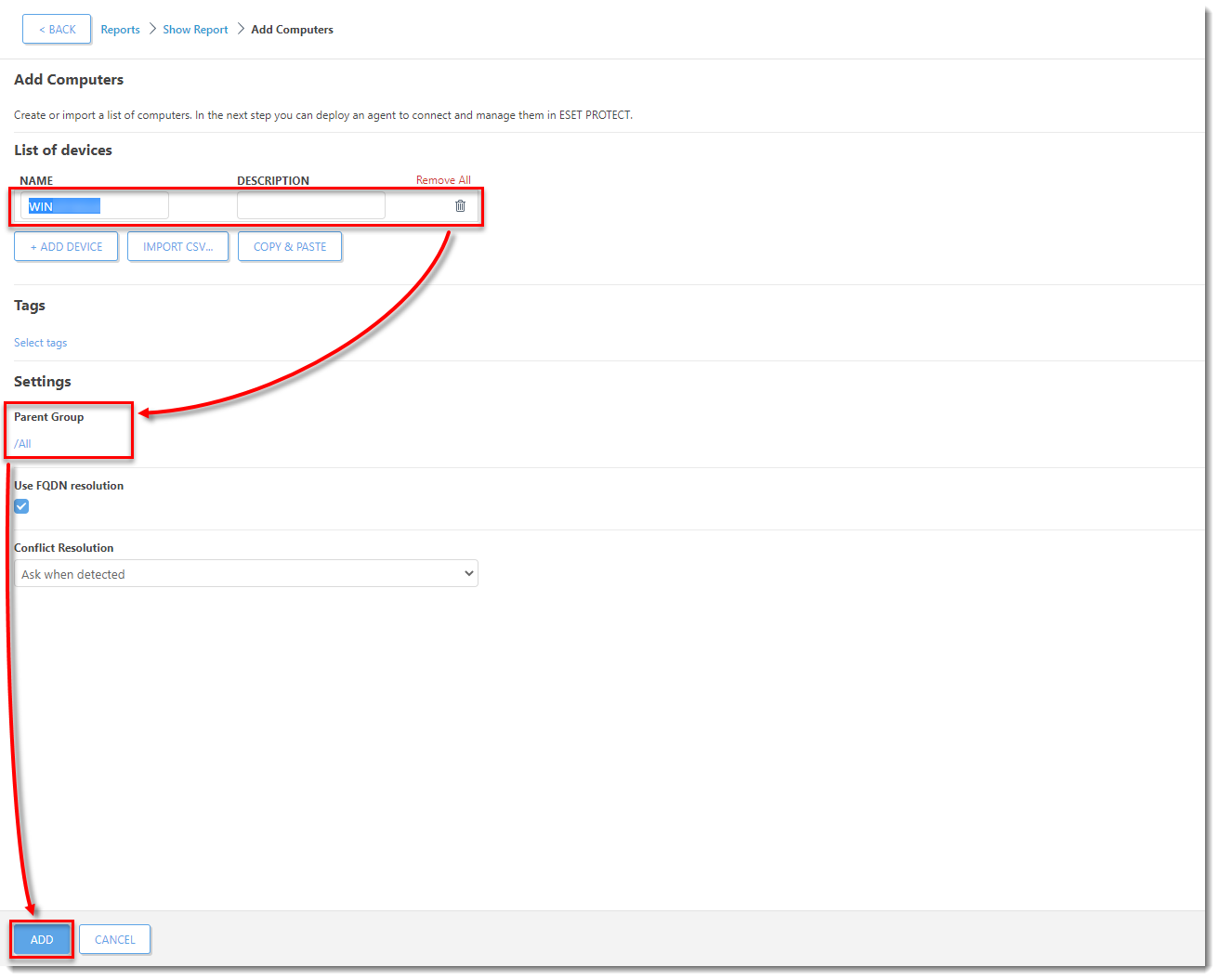
-
Kliknij OK aby dodać komputery. Aby zainstalować ESET Management Agent na dodane, niezarządzane komputery wybierz Wdrożenie agenta.